视频变声教程:如何把声音调成大叔音
想为视频添点别样魅力,把声音变成富有磁性的大叔音吗?爱剪辑就能轻松实现,下面来一步步教你操作。爱剪辑有别于传统剪辑软件,操作更简单,功能更强大,关键对电脑要求低,运行非常流畅!
1.准备工作
下载安装爱剪辑:视频剪辑软件《爱剪辑》下载
准备视频或音频素材:确保你要变声的视频或音频文件已准备好,若录制的声音质量欠佳,可考虑用专业录音设备或软件重新录制,录制时尽量选安静环境,减少背景噪音干扰。
2.导入素材
打开爱剪辑软件,在主界面点击“添加视频”,找到准备好的视频文件选中,点击“打开”,将视频导入软件。或者将视频直接拖曳进来。若只需对音频变声,可在“音频”选项卡下点击“添加音频”,导入对应的音频文件。
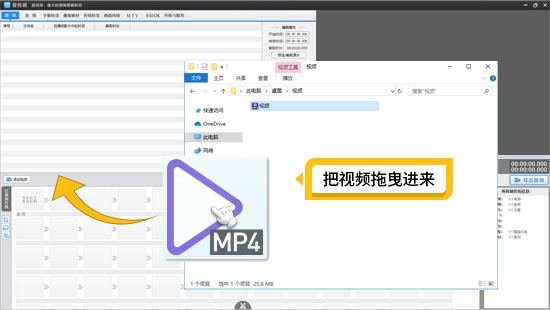
图1:把视频拖曳进来

图2:添加音频
3.一键将声音变成大叔音
方法1:右键点击要变声的视频或音频片段,在弹出菜单中选择“变声/逼真音效”。
在弹出的设置窗口中,找到“音色”调节滑块。大叔音的特点是低沉、有磁性,所以要将滑块向左拉动。向左拉动过程中,可通过播放按钮实时预览声音变化,直到获得满意的大叔音效果。一般来说,滑块越往左,声音越低沉粗犷,接近大叔音的感觉,但具体位置需根据原始声音及期望效果多次尝试确定。
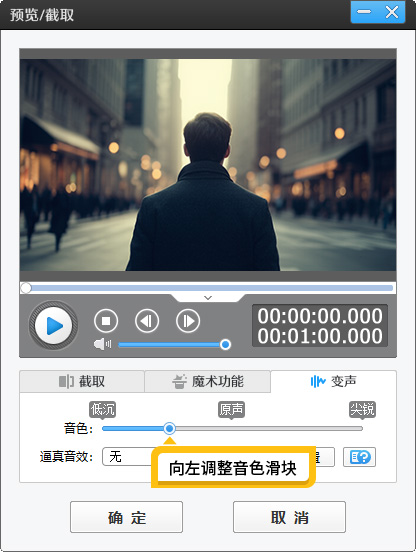
图3:向左调整音色滑块
方法2:在“逼真音效”下拉框,直接选择“大叔”,也能将声音变成大叔音。
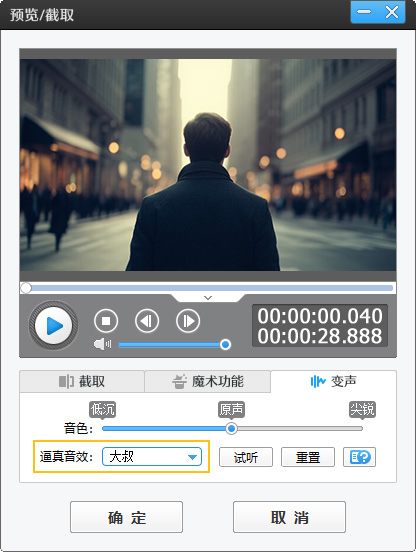
图4:选择大叔音
4.其他音效调整(可选)
逼真音效场景选择:爱剪辑还提供多种逼真音效,可让大叔音更贴合视频场景。比如视频发生在空旷房间,可在“逼真音效”下拉菜单中选择大、中、小房间音效场景;若声音需模拟从远处传来,选择“远处的声音”。合理运用这些音效,能增强视频沉浸感与真实感。
声音降噪与增强:若原始声音有杂音,可在“逼真音效”下拉框中找到降噪选项,对声音进行降噪处理,增强声音质感。当视频背景音乐或环境声音过大盖过人声时,可选择增加人声效果,确保大叔音能清晰传达。
添加混响效果:根据发音环境和空间特点,选择合适混响效果,如房间、澡堂、走廊、水下等混响效果,为大叔音增加环境真实感,提升声音品质,让视频更贴合场景设定。
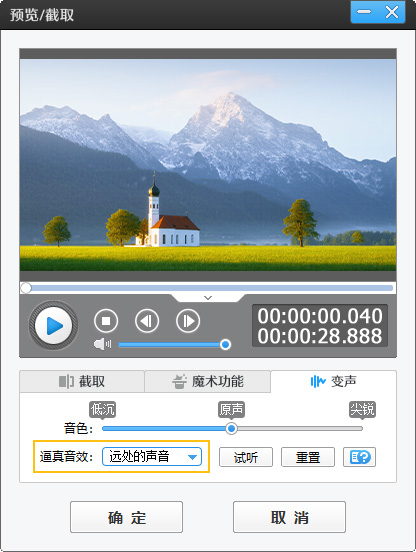
图5:远处的声音
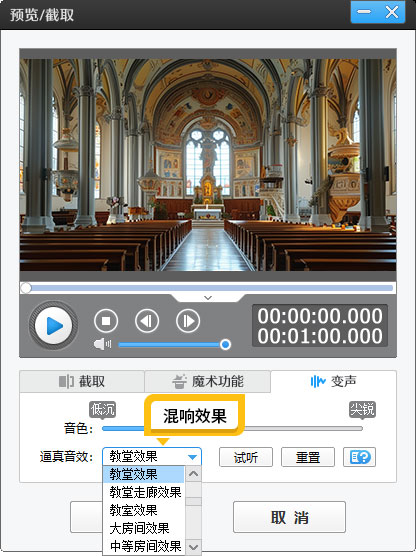
图6:混响效果









